パソコンや外付けのハードディスク、外部のRAID、SDメモリーカード、USBメモリーといった、
コンピューターや補助記憶装置から、貴重なファイルやフォルダーを失った時に、
データ復旧サービスの業者に依頼する時には、どのような準備のポイントや注意点がある?という疑問について解説いたします。
新しく上書き保存をすると以前のデータが次第に消えていく?
まず特に重要な注意点としまして、パソコンやモバイル端末での操作で、SSDやHDD、メモリーカード、DVD-RW、
といったストレージから間違えて必要なファイルを削除した時は、フォルダーの画面に表示されなくなっただけで、
運用していた補助記憶装置のセクタ上には、まだ痕跡のデータが残っている見込みがあります。
しかし、ここから新しいデータをストレージに上書き保存をすると、
以前の痕跡のファイルが上書きされて次第に消えていく仕組みです。
そのため、そのデータ記憶装置には、いったん新しく拡張子を保存するのはお控えください。
データ復旧サービスの業者に依頼をする前の間は、別のストレージでの代用を推奨します。
OSを立ち上げるとCドライブのデータが失われやすくなる?
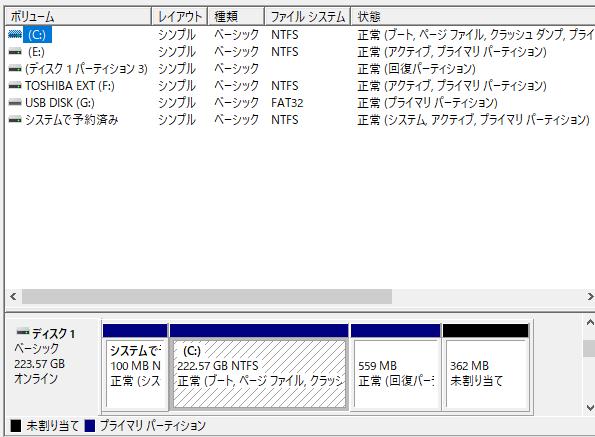
次に、WindowsのCドライブ(ローカルディスクC)やmacOSのMacintosh HDといった、
オペレーティングシステムがインストールされたSSDやハードディスクに保存していた個人データを、
間違えて削除したり、必要なファイルやフォルダーごと再セットアップをした時の対処について。
まず、OSが書き込まれたパーティションがあるストレージは、
パソコンの電源が付いていてオペレーティングシステムが作動している間、
基本ソフトが常時稼働しているため、データの書き換えが頻繁に行われています。
そのため、ウィンドウズといったOSを立ち上げるとその分、Cドライブに保存していた、
以前の拡張子の痕跡が、次第に新しいデータで上書きされて特に失われやすくなります。
OSと同じ場所にあるデータを間違えて削除したり、WindowsやMacを再インストールした時は、
ファイルの復元までの間、いったんそれ以上のパソコンの稼働は、極力お控えください。
また、失ったファイルを修復する際に自力では難しそうな時に、
専門業者のデータ復旧サービスへ依頼をすることについて詳しくは、こちらの解説ページにて。
サーバーやNASに内蔵されたハードディスクから、誤って必要なデータを消去した時も、
同様にそれ以上の稼働とデータの書き込みはできる限りお控えください。
読み込みを繰り返すとファイルを復元しにくくなる?
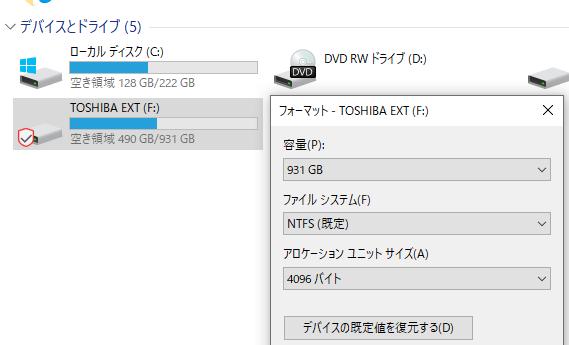
次に、SSDやハードディスク、USBメモリーやSDカードからファイルを誤って消去した後は、
補助記憶装置を通電して、ボリュームの読み込みを繰り返すことも、何かの動作により、
表示されていない痕跡データが崩れて復元しにくくなる可能性があり、あまりおすすめできません。
一度PC本体やビジネスサーバーといったコンピューターから、ストレージを取り外すか、
電源を入れないでおく方が、やはり無難な機材の取り扱いと管理での注意ポイントです。
デジタルデータリカバリー様といった、プロのデータ復旧サービスセンターに問い合わせて、
対象の補助記憶装置またはパソコンなどを送付して、診断をしてもらうことが最も安全です。
回路が故障したHDDやメモリーカードは通電すると危険?
次に、HDDのヘッドクラッシュや、SDカードのひび割れ、差し込み口の損傷といった、
ストレージに物理的な回路の故障が起きた時にも、装置の接続による通電はお控えください。
モーターの回転の際の壊れたパーツ同士の衝突や、基板の焼き焦げなどによる、
コンピューターやストレージに起きた破損のさらなる悪化を引き起こす危険があります。
損傷したHDDやメモリーカードは、やはり一度使用をしないことが重要な注意点の一つです。
ほかに、失ったデータの復旧の手続きと救出の作業を手早く行ってもらうサポートについて詳しくは、こちらの解説にて。
自力でストレージを分解するのは、設備・技術の面で個人ユーザーではほぼ不可能なのでくれぐれもお控えください。
サポートセンターに依頼の手続きをする準備のポイントと注意点とは?
次に、データ復旧のサービス業者の方に注文の手続きをされる時のポイントについて。
まず、サポートセンターの事業に依頼をする際の準備のポイントとして、対象のパソコンやデータ記憶装置は、
物流での持ち運びや郵送で提出をされる際に、移動中の衝撃などによる破損の悪化を防ぐため、
なるべく精密機器用の袋などに入れるか、また宅配便で適切に梱包をしてもらうことを推奨します。
あるいは、パソコン本体の各メーカー製品を購入された時に、
電子機器が入っていたダンボールなどの資材に入れ直して、配送をする方法もあります。
パソコン修理とデータ復旧のイーライフ 様といった各事業でも、送り方の解説がされている所が多いです。
また注意点としまして、電源ケーブルやアダプターは、収納の際の折れ曲がりなどによる、
断線やプラグの破損がないように、マシンの本体からコネクタを外すようにお気をつけください。
ほか、データ復旧のアドバンスデザイン 様での手続きの手順の、サービスの流れ の解説なども参考までに。
メーカーや店舗での長期保証に加入されていましたら、
機材を大きく分解するとそちらが効かなくなる可能性があるため、事前にご注意ください。
また物損の損害保険に入られていましたら、修理や買い替えの費用はある程度賄える見込みもあります。
状況をデータ復旧サービス業者のアドバイザーの方に伝える
そして、データ復旧サービス業者のアドバイザーの方に、電話か電子メール、FAXで、
デスクトップPCやノートパソコン、またはRAIDケースといった補助記憶装置に起きている不具合の状態を、
なるべく正確に依頼の際にお伝えすることも、スムーズに受付が進むポイントの一つです。
そして、初期診断の申し込みをして機材を送付した後に、
状態の検査の結果と、お見積もりの連絡を受け取ってご確認ください。
データ救出のサービスでは、さまざまなコースでの便利なサポートを実施されている、
大変にお役立ちの事業も数多くあります。








